Cum se utilizează noile gesturi multi-touch în Windows 10 Creators Update
Suprafaţă Ferestre Din 10 Creatorii Se Actualizează / / March 17, 2020
Gelos de Magic Trackpad-ul Apple? Apoi, ar trebui să consultați Windows Precision Trackpad pe dispozitivul Windows 10.
Mulți utilizatori Windows au invidiat linia de notebook-uri Apple pentru gesturile superbe ale touchpad-ului. Răspunsul mult așteptat de Microsoft la gesturile mouse-ului multitouch ale Apple este Touchpad-ul de precizie. Un touchpad Windows Precision este un touchpad mouse-ul încorporat care acceptă o serie întreagă de gesturi multitouch și setări avansate oferite de Windows 10. Notebook-urile și tabletele Microsoft Surface cu tastaturi acceptă gesturile Touchpad Precision, la fel ca și câteva laptopuri terțe.
Așadar, dacă sunteți pe piață pentru un nou notebook sau 2 în 1, asigurați-vă că aveți un touchpad de precizie compatibil cu Microsoft. Windows 10 Creators Update include o serie de îmbunătățiri pe care utilizatorii le pot aștepta cu nerăbdare când folosesc touchpad-ul. Din fericire, am un dispozitiv acceptat, așa că am decis să le verific și să văd ce este nou.
Utilizarea gesturilor Touchpad New Precision în Windows 10 Creators Update
Puteți găsi noile opțiuni ale touchpad-ului în Start> Setări> Dispozitive> Touchpad. (Setarea anterioară a mouse-ului și a touchpad-ului a fost împărțită în două categorii separate.) Nu toți utilizatorii vor vedea setările Touchpad de precizie; Cartea mea HP Elitebook, de exemplu, nu prezintă niciunul dintre gesturile sau personalizările noi, dar asta este viața cred.
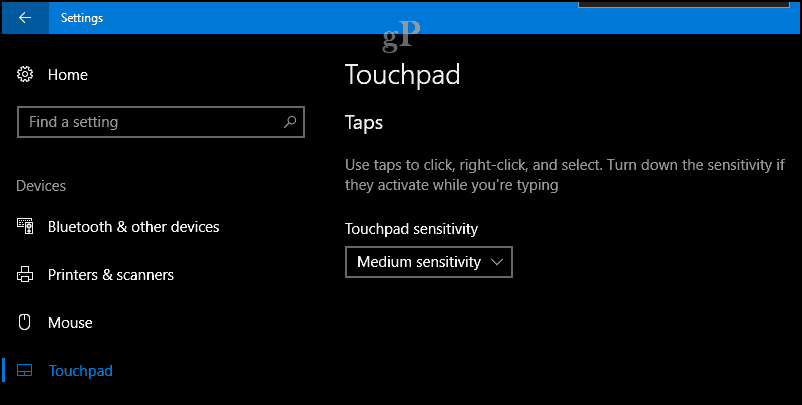
Pe de altă parte, My Surface Pro 3 este încărcat cu noi opțiuni.
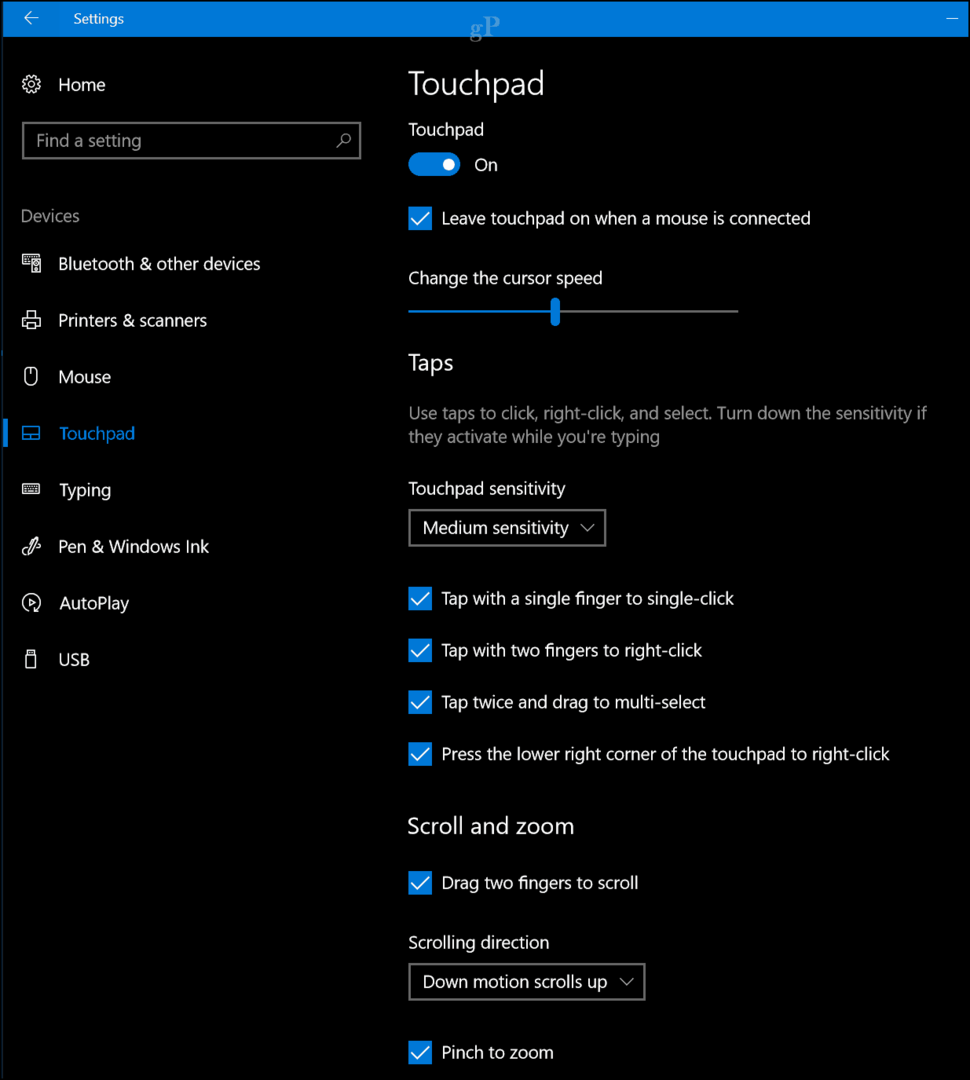
Când este folosit pe un dispozitiv precum Surface Pro 3, puteți dezactiva touchpad-ul în ecranul Setări. Funcții de acest gen sunt disponibile în mod normal pe hardware folosind o comandă de cheie funcțională, dar acum îl puteți dezactiva în sistemul de operare. Acest lucru este excelent dacă preferați să utilizați un mouse extern cu dispozitivul, evitând clicurile și selectarea accidentală în timp ce tastați. Pentru a dezactiva touchpad-ul, debifați setarea „Lasă touchpad-ul când este conectat un mouse”.
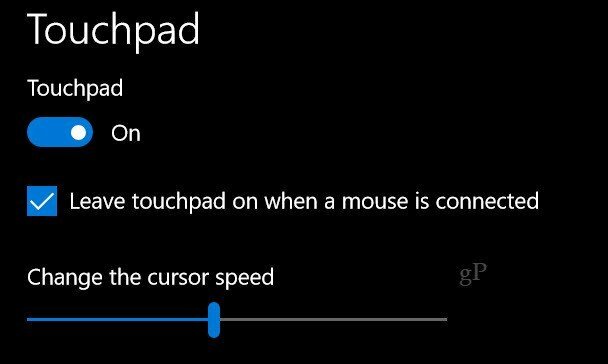
Task-uri pentru touchpad-uri Microsoft Precision
Windows 10 vă permite, de asemenea, să controlați sensibilitatea și comportamentul touchpad-ului în secțiunea Taps. Iată o listă cu ceea ce puteți face cu touchpadul dvs. de precizie.
- Atingeți cu un singur deget pentru a face un singur clic
- Atingeți cu două degete pentru a face clic dreapta
- Atingeți de două ori și trageți în mai multe selectări - acest gest nu are niciun sens pentru mine și nu aș putea să funcționez selectând icoane sau text
- Apăsați colțul din dreapta jos al tastaturii pentru a face clic dreapta

Opțiuni de defilare și zoom de precizie cu touchpad
Sunt disponibile, de asemenea, controale de gesturi suplimentare pentru două defilări ale degetelor și pinch pentru a mări.
Puteți schimba direcția de derulare dacă doriți să imitați comportamentul implicit pe Mac-uri. Cu câțiva ani în urmă, dispozitivele Apple au inversat direcția de derulare de pe trackpad-urile sale pentru a o face mai asemănătoare cu gestul de defilare pe care îl utilizați pe un ecran tactil. Puteți realiza același lucru cu un touchpad Microsoft Precision.
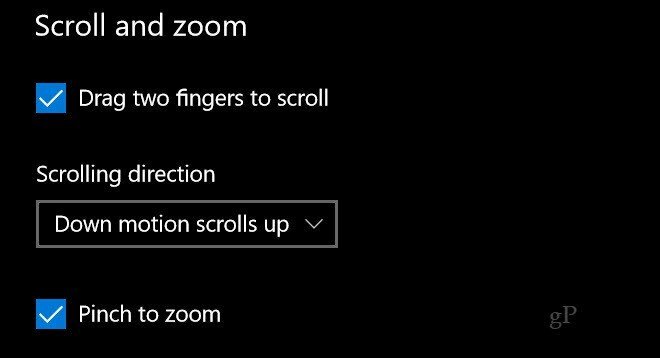
Creators Update - Gesturi și tăieturi cu trei degete
Derulați în jos și veți găsi și mai multe opțiuni unice pentru actualizarea Creatorilor. Noile acțiuni de glisare cu mai multe degete oferă un management productiv al ferestrei și comportamente multitasking îmbunătățite. Similar cu touchpad-ul unui MacBook, acest lucru adaugă o oarecare complexitate; veți obține cel mai mare kilometru din aceste gesturi dacă vă luați timp pentru a le exersa până când sunt înrădăcinate în memoria musculară. Cu toate acestea, merită și le folosesc în mod regulat de când au apărut pentru prima dată în versiunile de previzualizare ale Creator Update.
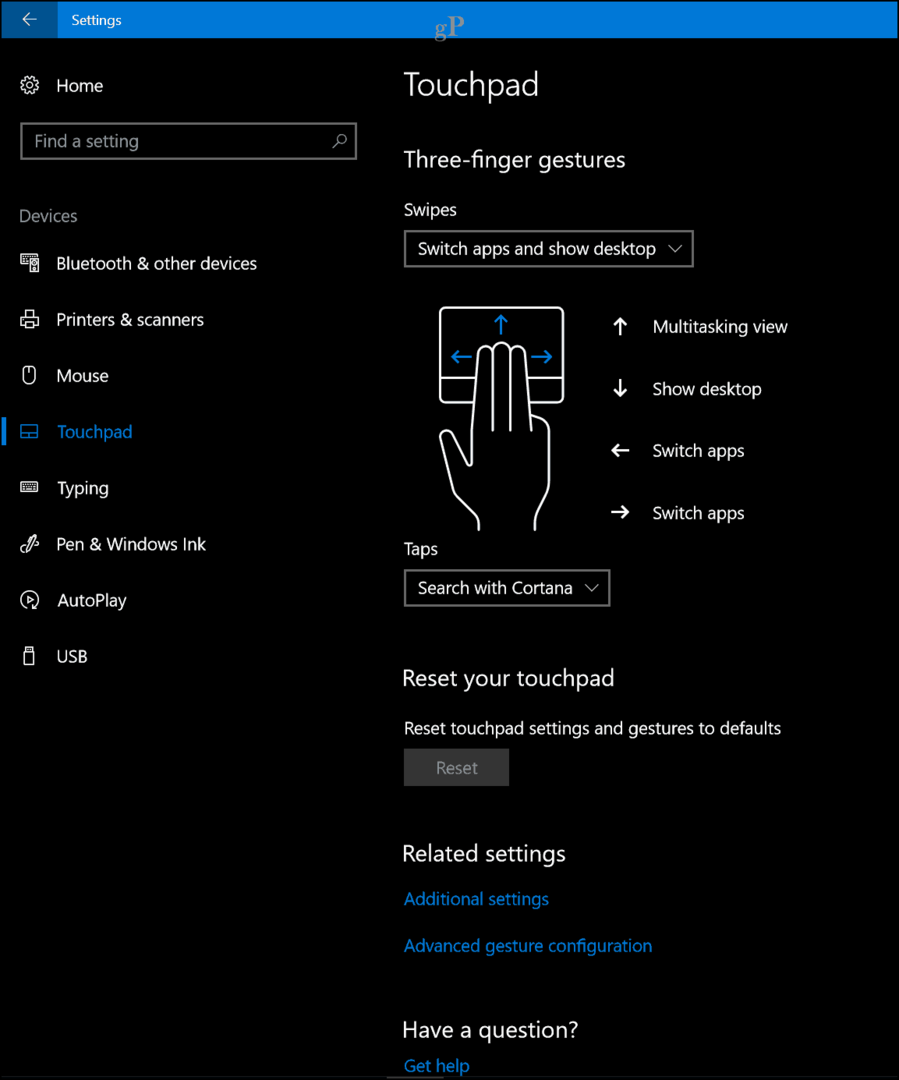
Utilizatorii nu sunt limitați nici de valorile implicite; puteți regla în continuare acțiuni glisante pentru a răspunde și în alte moduri, cum ar fi comutarea / afișarea desktop-urilor și a aplicațiilor sau modificarea audio și volum.
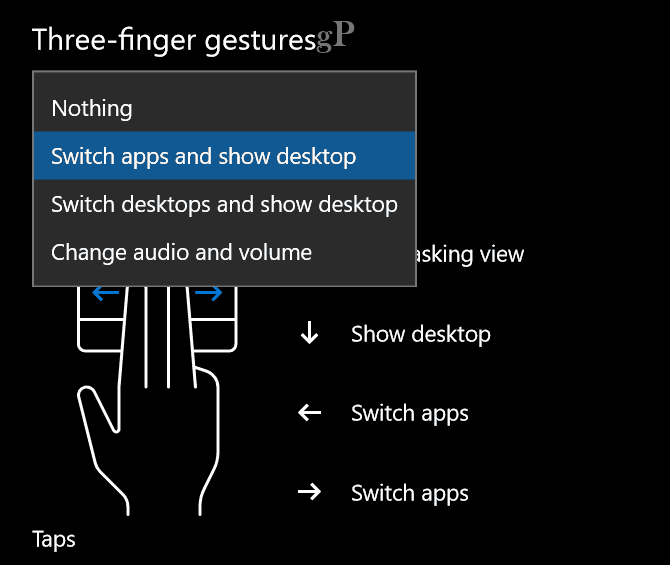
Cele trei gesturi cu degetul pot fi, de asemenea, utilizate pentru comenzi specifice, cum ar fi lansarea Cortana sau Action Center sau îl puteți configura să funcționeze ca o comandă Play / Pause sau butonul din mijloc al mouse-ului.
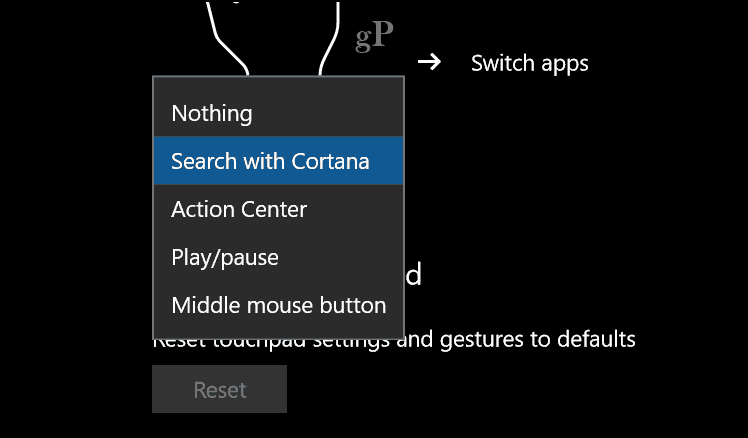
Puteți configura aceste gesturi pentru alte sarcini din Configurație avansată a gesturilor link sub Setări conexe.
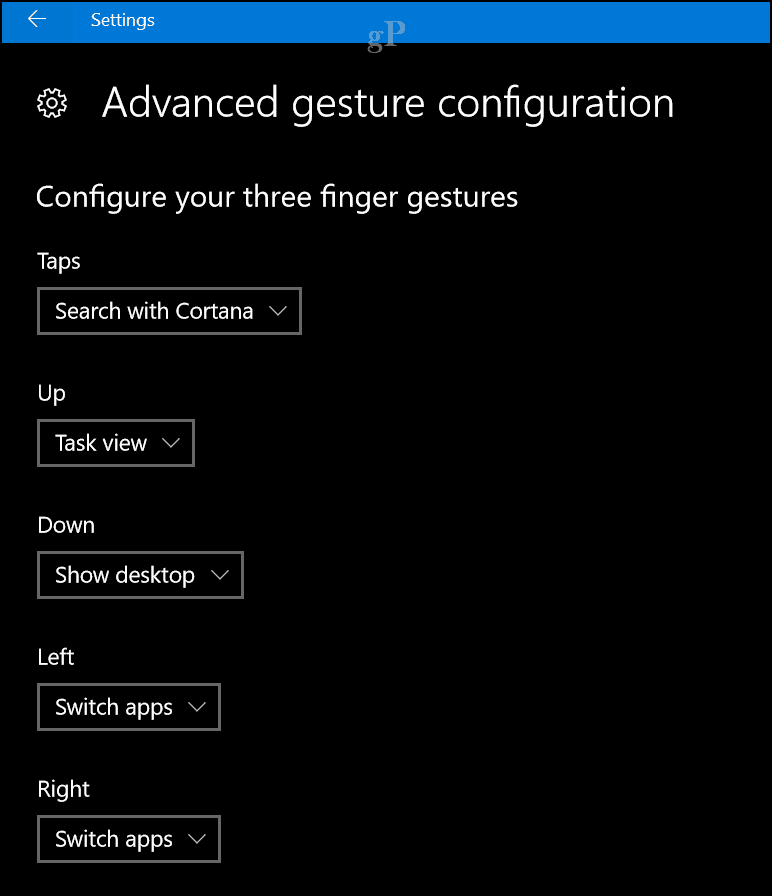
Concluzie
Deci, aceasta este o privire la noile gesturi Touchpad din Windows 10 Creators Update.
Pentru utilizatorii fără Touchpad de precizie, puteți investi într-un mouse de precizie de la Microsoft, care oferă acces la noile acțiuni, apăsări și gesturi. O caracteristică pe care nu am încercat-o este cea de pe ecran, touchpad virtual, pe care îl puteți folosi pe un dispozitiv cu ecran tactil pentru a manipula un ecran atașat. Cu siguranță un plus interesant pentru utilizatorii care își folosesc în principal dispozitivele Mod tableta.
Există mai multe îmbunătățiri de intrare și în Actualizarea Creatorilor. Utilizatorii pot personalizează și mai mult comportamentul stiloului și cel existent îmbunătățiri ale ecranului tactil introduse în Actualizarea aniversară sunt încă acolo.
Spuneți-ne ce credeți: aceste îmbunătățiri vă fac să vă entuziasmați să actualizați Creator Update?


